Excel表格中的数据怎么制作成温度计图表?
温度计图表的好处是对比目标与实际的差异,例如计划产量与实际产量、计划任务与实际销售、预算与支出等情况。下面我们就来看看excel表格中制作温度计图表的教程。
1、Excel数据表一般包含名称、目标数据、实际数据等。
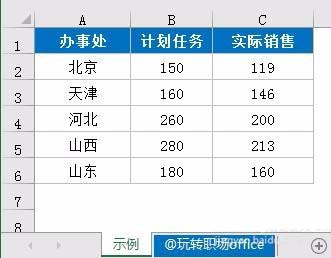
2、选中A1:C6数据区域,【插入】-【组合图】-【创建自定义组合图】
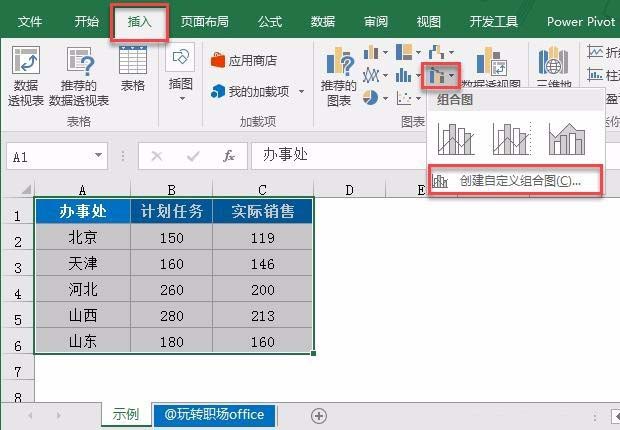
3、将“计划任务”和“实际销售”两个数据系列都设置为“簇状柱形图”,并将“实际销售”系列后面“次坐标轴”勾选。
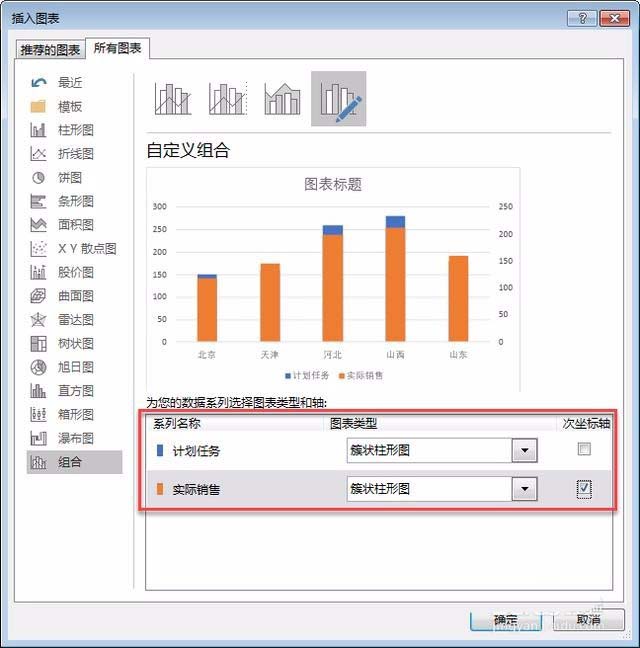
4、完成后如下图:
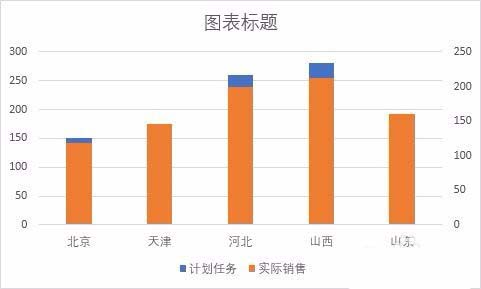
5、双击图表次坐标轴,将最大值设置为300。
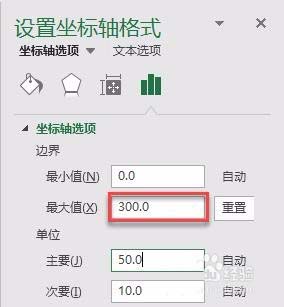
6、点击“计划任务”的柱形,形状填充设置为“无填充颜色”。
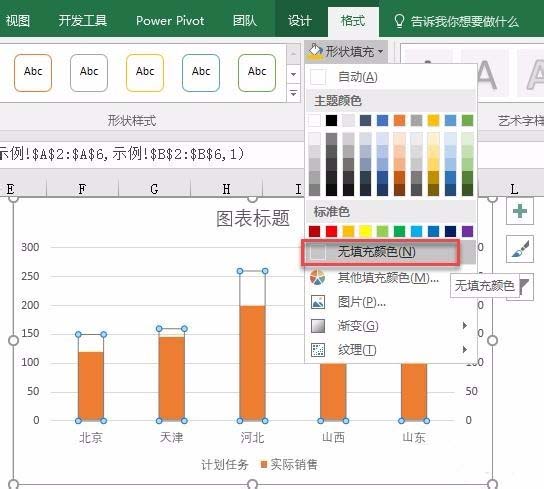
7、同时设置形状轮廓,粗细设定为1.5磅。“实际销售”柱形填充颜色和前步骤相同,完成后如下图:
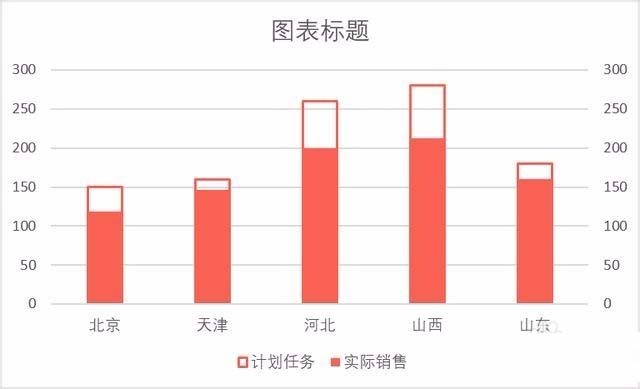
8、增加数据标签,“计划任务”的数据标签设置为“数据标签外”,“实际销售”的数据标签设置为“轴内侧”。删除网格线、主次垂直坐标轴,设置标题等操作,完成后如下图:
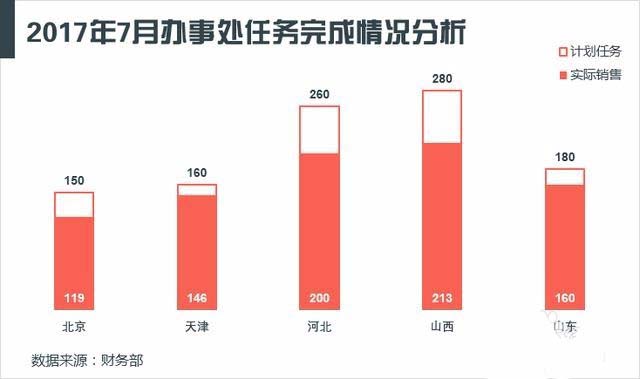
9、本例是均未完成的情况,如果有超额完成情况,如北京完成为169,图表会变成如下:
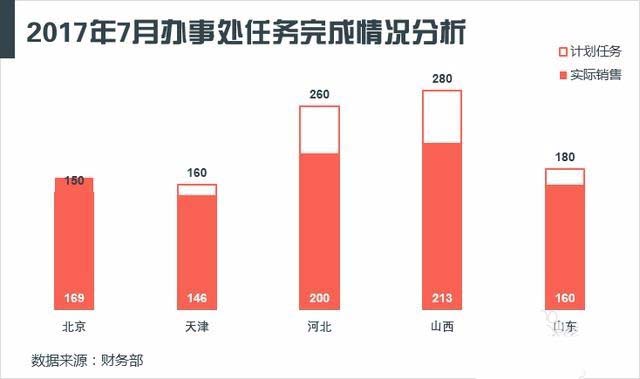
10、我们可以用不同颜色进行区分,如将实际销售设置为浅色+透明度:
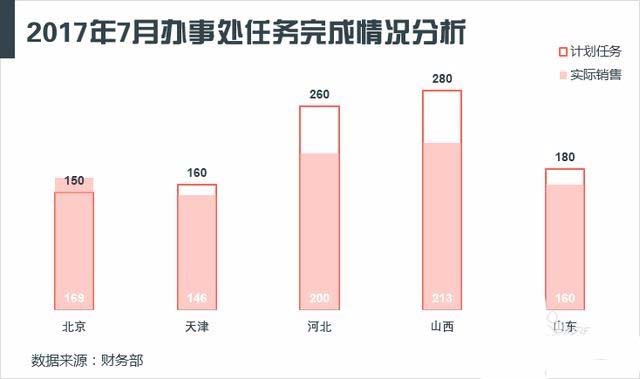
11、将“实际销售”系列的柱形分类间距数值增大:
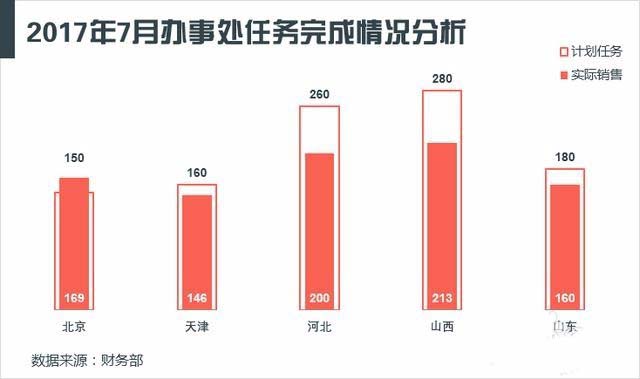
12、或者设置“计划销售”系列为次坐标轴,这样无论实际销售比计划目标多与少,都可以将计划销售的轮廓显示出来。
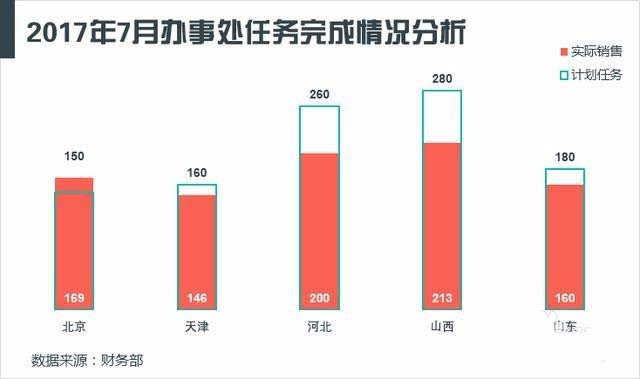
13、最后再说明一点,如果我们不需要让两个柱形的宽度不一致,直接可以插入柱形图,不需要设置某系列次坐标轴,设置“系列重叠”为100%即可。
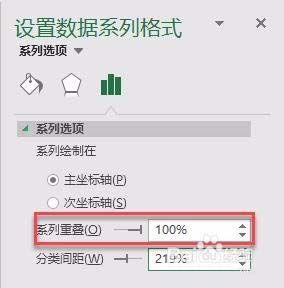
excel表格中温度计图表的制作方法,希望大家喜欢,请继续关注脚本之家。
相关推荐:
相关文章
- 今天小编为大家分享在Excel原有图表进行秒速更新方法,只需两招即可,非常简单,有需要的朋友可以参考本文,有需要的朋友可以参考本文2016-09-09
- 需要图表的信息种类特别的多,希望将一张柱状图和折线图放在同一张图表中,那么如何在excel图表上既显示柱状图又显示折线图?下面小编就为大家详细介绍一下,不会的朋友可以2016-09-08
- excel图表坐标轴文字的方向该怎么更改?excel数据做出来的坐标轴肯定需要标注标签文字,但是文字多的时候,容易相互的挤压,造成文字显示为倾斜的,该怎么让文字变成竖排的2016-09-08
- Excel2016怎么快速重命名图表名称?Excel2016中的图表默认是图表1、图表2的显示的,为了能知道这个图表是表示哪个部分,我们可以直接命名,下面我们就来看看excel2016修改2016-09-02
- excel表格数据怎么转换为瀑布图?之前我们教大家做过一款瀑布图,今天我们来看看另一种瀑布图的制作方法,很简单,需要的朋友可以参考下2016-09-02
- Excel图表怎么将柱形图表形状改变成心形显示?平时我们将excel数据转换成柱形图的时候,显示的是柱形,显示想将柱形替换成心形,该怎么办呢?下面我们就来看看详细的教程,2016-09-02
- 在Excel中插入图表,更有助于我们方便、直观地观察数据,那么在excel表格中怎么自动生成图表?下面小编就为大家介绍一下,一起来看看吧2016-08-31
- Excel2016表格中怎么调整图表大小?excel中插入的图表太大了,很碍事,该怎么设置小一些?下面我们就来看看excel2016中调整图表的教程,需要的朋友可以参考下2016-08-30
- excel图表怎么根据数据变化而变化?excel中将表格的数据变成图表以后,数据改变了,图表又需要从重新做了,该怎么让图表随着数据的变化而变化?下面我们就来看看详细的设置2016-08-29
- Excel 2016表格中怎么随意移动图表的位置?excel中插入的图表,想要改变位置,该怎么改变呢?下面我们就来看看excel2016中随意移动图表的教程,需要的朋友可以参考下2016-08-29



最新评论